«NUEVAS TECNOLOGÍAS» LINARES DIGITAL
Datos del Proyecto
Descripción de la Experiencia
“Linares Digital” es un proyecto que se encuentra inmerso en el programa de la Junta de Andalucía: “Andalucía Profundiza”.
El presente proyecto se va a desarrollar con alumnos de 5º y 6º de Primaria se desarrolla en el Colegio de Educación Infantil y Primaria “Santa Ana” de Linares, provincia de Jaén.
Las sesiones se han acomodado a las necesidades del alumnado y de las familias para que entorpecierán lo menos posible en el resto de sus actividades, para ello se propuso como opción que cada semana fuera un día distinto alternando entre martes, miércoles y jueves, siempre en el mismo horario de 16:15 a 19:15 siendo las siguientes fechas:
Viernes 13 de Marzo
Martes 17 de Marzo
Miércoles 25 de Marzo
Jueves 9 de Abril
Martes 14 de Abril
Miércoles 22 de Abril
Martes 5 de Mayo
Sábado 9 de Mayo (Excursión visita Minas de Linares)
Justificación:
¿Por qué las nuevas tecnologías?
Iniciarse en la utilización de las tecnologías de la información y la comunicación desarrollando un espíritu crítico ante los mensajes que reciben y elaboran.
En la época que vivimos en continuo cambio tecnológico e innovador cada vez se utiliza más las nuevas tecnologías ya no solo queda en el uso del ordenador, sino todo lo que nos rodea cada vez esta más digitalizado, nos guste o no , no podemos dar la espalda a lo evidente y es conveniente educar y enseñar a nuestros jóvenes el uso racional y correcto de dichas tecnologías, ya que aportan muchas ventajas, también es altamente peligroso su uso no correcto.
1º Sesión
Esta primera sesión la realizamos para presentar el proyecto a las familias, y para poner las fechas del resto de las sesiones, una vez que acabamos empezamos a trabajar, subimos al aula de informática y, en la pizarra digital, vimos los términos informáticos para que se familiaricen, y vimos cuales eran los componentes de un PC y para que sirven. Una vez vista la teoría, cogimos destornilladores y desmontamos un PC para ver todos los componentes, poder tocarlo y saber cual es su función y ubicación.
2º Sesión
Hemos repasado los conceptos de la anterior sesión ya que se han incorporado alumnos y alumnas nuevos.
Luego hemos continuado con los sistemas operativos, hemos visto que hay distintos tipos , y hemos comparado Windows y Guadalinex, viendo que tienen muchísimas cosas en común.
Por fin encendemos los ordenadores y, antes de arrancar Guadalinex, hemos parado en la Bios, (un simple vistazo) y por fin entramos en el sistema operativo y profundizamos en conceptos como:
– Escritorio, paneles, aplicaciones, carpeta personal, lugares, minimizar, maximizar, redimensionar, atajos de teclado, crear carpeta, crear documento, copiar , cortar, pegar, mandar a la papelera, recuperar documentos, capturar pantalla, etc…
– Después del descanso, han realizado una actividad sobre los contenidos anteriores, realizandose con éxito.
-Para finalizar un pequeño minitest para afianzar conceptos.
3º Sesión
Los alumnos y alumnas ya están familiarizados con el vocabulario informático y poco a poco van realizando tareas de manera automática, como si llevarán más tiempo usando los ordenadores.
En esta sesión repasamos conceptos básicos de Guadalinex, que estuvimos viendo en la segunda sesión, y hemos dado paso a una de los programas más usados en informática, Open Office, y hemos visto las semejanzas con Word, los conceptos que trabajamos son los siguientes:
– Ventanas de Open Office
– Nuevo documento en blanco.
– Negrita, cursiva, subrayado, cambio de fuente, tamaño, pegado, copiado, cortar…
– Uso de las teclas del teclado para realizar acciones en Open Office.
4º SESIÓN
Ya vamos por la cuarta sesión y esto avanza a pasos de gigante, los alumnos, ya empiezan a manejarse con mucha más soltura y los términos ya los tienen afianzados, comenzamos con un pequeño repaso a la 3º sesión, Open Office procesador de textos.
Una vez repasado el tema se da comienzo a que realicen una actividad referente a LINARES, se organizan por grupos y entre todos cada grupo elige un tema, monumentos y edificios de interés, Cástulo, personajes ilustres, Localización geográfica…etc
En esta actividad ponen en práctica todos los conocimientos de las anteriores sesiones.
5º SESION
Bueno, aunque hemos tenido un problema con internet, menos mal que llevamos en nuestros pendrive, suficientes documentos (fotos, imágenes) para poder trabajar.
Hoy hemos visto otro programa dentro del paquete open oficce, “IMPRESS”, para presentación de diapositivas, desde sus distintas ventanas, transacciones, insertar imágenes, textos, audio, enlaces, documentos, …
Estamos utilizando Dropcanvas, para compartir documentos, les he enviado una imagen de un mapa monumental de LINARES, lo hemos pasado a papel y lo hemos cortado para pegarlo en tamaño poster, en las siguientes sesiones, iremos pegando en el mural fotografías, y enlaces de los principales monumentos y puntos de interés de Linares.
Damos por finalizada la sesión para abordar la siguiente, en la cual trabajaremos por grupos y realizaremos una presentación con “Impress”.
6º SESIÓN
En esta sesión, hemos seguido con el trabajo que dejamos en la anterior sesión, IMPRESS, pero esta vez le hemos asignado una tarea, por grupos deben de elegir un tema, sobre Linares, (minería, Monumentos, Cástulo,…) la actividad consiste en un minimo de 10 páginas, en las que en cada presentación tenga mínimo una portada, introducción, deben insertar imágenes, enlaces, las transacciones deben ser distintas en cada diapositiva.
Durante la sesión se pone a su disposición nuevas formas de poder insertar enlaces a videos dentro de las diapositivas, (youtube), se les enseña a geolocalizar un mapa para poder insertar en la presentación una localización exacta a través de un hiperenlace, utilizando google maps.
Otra de las páginas que ponemos a su disposición es Flickr, donde podemos encontrar millones de fotografías que podemos usar en nuestras presentaciones.
7º SESIÓN
Buenas, pues llegamos ya a la 7º sesión, última sesión en el aula, ya que la próxima haremos una visita guiada al distrito minero.
En esta sesión los alumnos/as van a realizar la presentación de sus tareas al resto de compañeros/as, tareas que han realizado en grupo en anteriores sesiones.
Pasamos las presentaciones en la pizarra digital, y vemos cual han sido los posibles fallos y valoramos nuestro trabajo.
Una vez expuestas las presentaciones, y antes de dar por finalizada la sesión charlamos sobre los beneficios de las nuevas tecnologías, pero sobre todo hablamos de los peligros, tocamos temas, como el cambio de contraseñas, tanto de correo como de redes sociales, el uso de contraseñas que no tengan que ver con nuestros gustos o identidad, es decir , contraseñas que no sean obvias (fechas de nacimiento, aficiones…) la importancia de conocer primero a las personas que están en contacto con nosotros a través de las redes e intentar no hablar ni comunicar con desconocidos.
Se les informa de el peligro de las fotografías que hay que tener cuidado lo que se sube a la red ya que una vez subido cualquiera puede usar la foto para lo que quiera, se habla sobre los delitos informáticos y la navegación segura. Y sobre todo de que es mejor hablar y charlar con los compañeros en persona que a través de un aparato. (movil u ordenador)
8º Y ÚLTIMA SESIÓN
Llegados al final, he querido terminar con una última sesión en la que podamos disfrutar todos juntos tanto alumnos y familia.
Para ello he organizado una visita guiada al distrito minero de Linares, ya que durante las sesiones ha sido uno de los puntos de interés, para dicha visita he contado con un guía inmejorable, y conocedor como ninguno de nuestra historia minera, es maestro y autor de varios libros de la minería como “Historias y Leyendas de una ciudad que comenzaba a despertar”,Francisco José Mañas Mármol.
El día 9 de mayo a las 9 de la mañana arrancamos desde la Ermita de Nuestra Señora de Linarejos, cogiendo la vía verde y antigua vía del ferrocarril, para ello nuestro guía comenzó con una historia de un niño “Juanito” que trabajaba en la mina y recorría ese camino todos los días a las 6 de la mañana, metidos en esta historia fuimos recorriendo distintos puntos del distrito minero, parando y haciendo la visita a distintas minas, entre ellas Fundición San Luis, San Vicente, San Guillermo… conocemos distintos conceptos, como la galena, la plata, el plomo, la ganga, ¿Qué es un rumbo?, Cuántas estaciones de ferrocarril tenía Linares… el uso del tranvía… la cantidad de puestos de trabajo siendo en su momento álgido más de 10.000 trabajadores, la procedencia de la apertura de la mayoría de las fundiciones siendo de origen, Francés, Alemán, Inglés…¿Por qué se empezaron a cerrar? y la situación actual de deteriodo de nuestro patrimonio.
Con esta sesión dimos por finalizada nuestro curso 2014-2015, quedando todos muy satisfechos de todo lo que hemos logrado.
Desde aquí dar las gracias a todos.
Estos han sido tanto los objetivos y contenidos que hemos desarrollando en las distintas sesiones.
Objetivos
Conocer las partes de un Ordenador. Hardware y Software, dispositivos de entrada y salida. Dispositivos internos y externos.
Profundizar en la historia de nuestra ciudad para poder digitalizarla. (copiar, pegar, mover, maximizar, minimizar, borrar, eliminar documentos, guardar documentos).
Conocer los monumentos, personajes importantes, distribución urbanística (barrios de nuestra ciudad), acontecimientos importantes.
Utilizar un programa de procesamiento de texto (OPENOFFICE-WORD) para la realización del trabajo.
Crear nuestras propias imágenes con la cámara digital y poder plasmarlo en nuestro trabajo de investigación (powerpoint)
Realizar un mapa mural con toda la información y ubicación de los distintos monumentos y lugares de interés.
Tratamiento de la imagen,agregar imágenes a documentos, cambiar tamaño de imagen.
Asimilar nociones elementales en el uso del sistema operativo
Utilizar buscadores y conocer los navegadores principales (google, internet explorer, safari, mozilla) como recurso de refuerzo y ampliación de conocimientos existentes en Internet (Barras de herramientas, buscar información en la red, navegación por portales educativos, etc.)
Contenidos
Hardware y software
Linares (localización geográfica) Google maps
Historia de Linares (Cástulo-minas)
Monumentos y lugares de interés
Personajes importantes
Distribución urbanística. (barrios de linares)
Economía
Cultura y deporte (museos, teatro, gastronomía, estadio de fútbol, fiestas locales)
Openoffice-word-impress
Guardar y almacenar documentos en distintos dispositivos , PC-USB, USB-PC
Mozilla, google, internet explorer, safari, mozilla, La Wikipedia, jclic
Imágen de shutterstock.







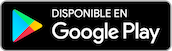
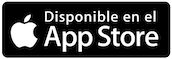





Últimos Comentarios